Სარჩევი
Excel არის ყველაზე სასარგებლო ინსტრუმენტი, როდესაც საქმე ეხება მონაცემთა უზარმაზარ ნაკრებებს. ჩვეულებრივ, ჩვენ მიჩვეულები ვართ ჩამოშლილი სიის შექმნას , მაგრამ ხშირად გვჭირდება დინამიური ჩამოსაშლელი სიის შექმნა Excel -ში, რათა ჩვენი ცხოვრება გაადვილდეს. ჩვენ შეგვიძლია ამის გაკეთება მარტივად OFFSET ფუნქციის გამოყენებით. ამ სტატიაში მე გაჩვენებთ, თუ როგორ უნდა შექმნათ დინამიური ჩასაშლელი სია Excel -ში OFFSET ფუნქციით .
ჩამოტვირთეთ პრაქტიკის სამუშაო წიგნი
Drop Down List with OFFSET.xlsx ეს არის მონაცემთა ნაკრები, რომელსაც მე ვაპირებ გამოვიყენო დინამიური ჩამოსაშლელი სიის შესაქმნელად Excel -ში OFFSET ფუნქციით . ჩვენ გვაქვს რამდენიმე სპორტული ღონისძიებ(ებ)ი და გამარჯვებულთა სია . ჩვენ დავახარისხებთ გამარჯვებულებს შესაბამის მოვლენებზე დინამიური ჩამოსაშლელი სიის შექმნით .
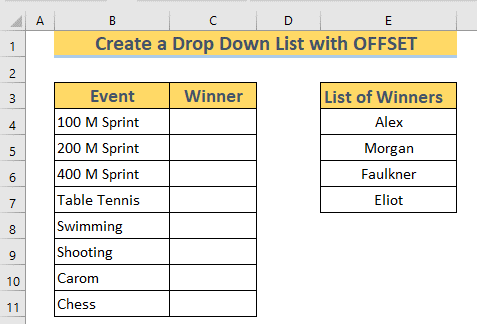
3 მეთოდი დინამიური ჩამოსაშლელი სიის შესაქმნელად Excel OFFSET-ის გამოყენებით
1. შექმენით დინამიური ჩამოსაშლელი სია Excel-ში OFFSET და COUNTA ფუნქციებით
აქ, მე ილუსტრირებას გავაკეთებ, როგორ შევქმნა დინამიური ჩამოსაშლელი სია Excel OFFSET და COUNTA ფუნქციების გამოყენებით. უნდა შევქმნა დინამიური ჩამოსაშლელი სია დიაპაზონში C4:C11 . მე ავირჩევ გამარჯვებულს გამარჯვებულთა სიიდან .
ნაბიჯები:
➤ აირჩიეთ დიაპაზონი C4:C11 . შემდეგ გადადით მონაცემები ჩანართზე >> მონაცემთა ინსტრუმენტები >> მონაცემთა დადასტურება >> მონაცემებიValidation .

➤ Data Validation დიალოგური ფანჯარა გამოჩნდება. აირჩიეთ სია ჩასაშლელი დიალოგურ ველში .
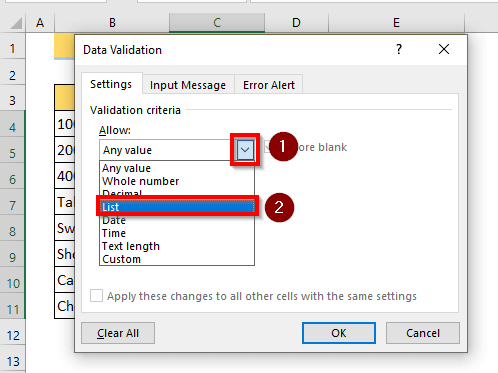
➤ <1-ში>წყარო უჯრა, ჩაწერეთ შემდეგი ფორმულა.
=OFFSET($E$4,0,0,COUNTA($E$4:$E$100),1) 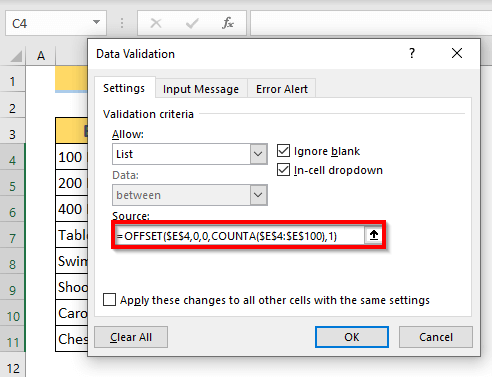
ფორმულის დაშლა
➥ COUNTA($E$4:$E$100) ➜ აბრუნებს უჯრედების რაოდენობას, რომლებიც არ არის ცარიელი დიაპაზონში E4:E100
გამომავალი ➜ {4}
➥ OFFSET($E$4,0,0,COUNTA($E$4:$ E$100),1) ➜ აბრუნებს დიაპაზონს მოცემული მითითების მწკრივზე და სვეტზე დაყრდნობით.
➥ OFFSET($E$4,0,0,4,1)
გამომავალი ➜ {"ალექსი";"მორგანი";"ფოლკნერი";"ელიოტი"}
ახსნა: მითითება არის E4 . ვინაიდან რიგი არის 0 და სვეტი არის 0 საბოლოო ჯამში სიმაღლე 4 უჯრედები, გვექნება მნიშვნელობები უჯრედიდან E4:E7 .
➤ აირჩიეთ OK . 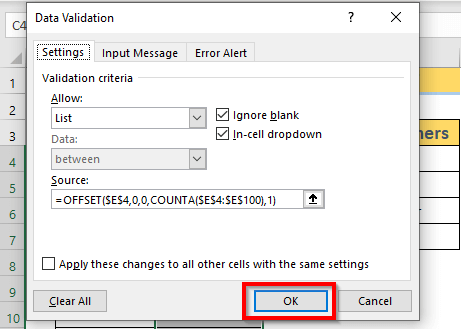
Excel შექმნის ჩასაშლელი ყუთს დიაპაზონის C4:C11 თითოეულ უჯრედში .
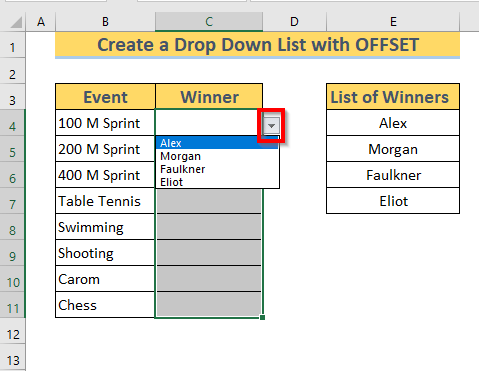
გაითვალისწინეთ, რომ ჩასაშლელი ველში პარამეტრები ზუსტად ისეთია, როგორიც არის გამარჯვებულთა სიაში . ახლა, რომ შევამოწმოთ, არის თუ არა ეს დინამიური ჩამოსაშლელი ყუთი თუ არა, ვუშვათ, რომ მოვლენის სროლის გამარჯვებული არის ჯეიმსი . რადგან ჯეიმსი არ არის გამარჯვებულთა სიაში , მოდით დავამატოთ მისი სახელი და ვნახოთ რა მოხდება.
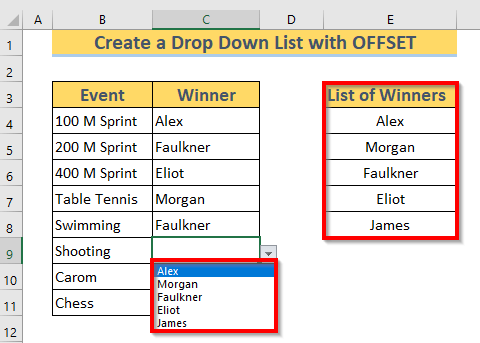
როგორც კი ჩვენ მოვახერხეთ დაამატა სახელი ჯეიმს გამარჯვებულთა სიაში , Excel ავტომატურად აახლებს ვარიანტებს ჩამოშლელ ვარიანტებში . ასე რომ, ეს ჩასაშლელი სიები არის დინამიური ბუნებით.
➤ ახლა აირჩიეთ დარჩენილი გამარჯვებული .
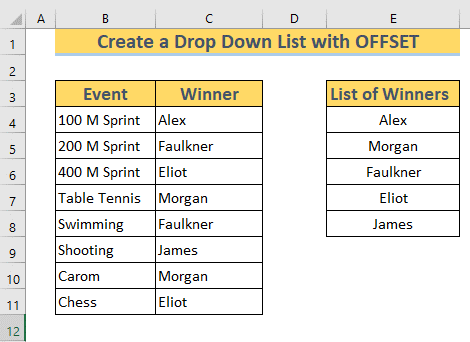
შენიშვნა : გახსოვდეთ, რომ დიაპაზონი ჩვენ შევარჩიეთ COUNTA ფუნქციაში არის E4:E100 . სწორედ ამიტომ Excel განაახლებს ჩამოშლელ ვარიანტებს თუ ჩვენ დავამატებთ ან ვაახლებთ უჯრედებს დიაპაზონში E4:E100 .
დაწვრილებით: როგორ შევქმნათ დინამიური მონაცემთა გადამოწმების სია VBA-ს გამოყენებით Excel-ში
2. Excel-ში დინამიური ჩამოსაშლელი სიის შექმნის გზა OFFSET და COUNTIF ფუნქციებით
ჩვენ ასევე შეგვიძლია შევქმნათ დინამიური ჩამოსაშლელი სია Excel გამოყენებით OFFSET და COUNTIF ფუნქციები.
STEPS:
➤ მოიყვანეთ მონაცემთა დადასტურება დიალოგური ფანჯარა, როგორიცაა metod-1 . ველში წყარო ჩაწერეთ შემდეგი ფორმულა
=OFFSET($E$4,0,0,COUNTIF($E$4:$E$100,"")) 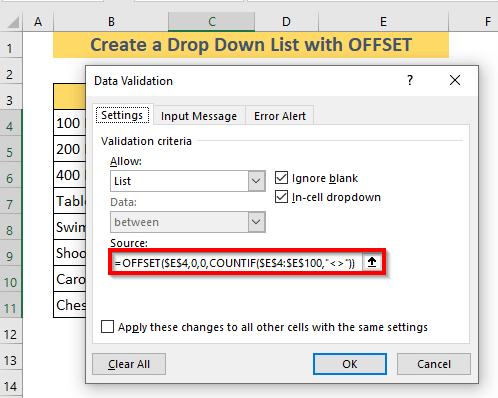
ფორმულის დაშლა
➥ COUNTIF($E$4:$E$100,””) ➜ აბრუნებს უჯრედების რაოდენობას, რომლებიც არ არის ცარიელი დიაპაზონში E4:E100
გამომავალი ➜ {4}
➥ OFFSET($E$4,0,0,COUNTIF ($E$4:$E$100,””)) ➜ აბრუნებს დიაპაზონს მოცემული მითითების მწკრივზე და სვეტზე დაყრდნობით.
➥ OFFSET($E$4,0,0 ,4,1)
გამომავალი ➜ {“ალექსი”;”მორგანი”;”ფოლკნერი”;”ელიოტი”}
ახსნა: მინიშნება არის E4 . ვინაიდან რიგი არის 0 და სვეტი არის 0 საბოლოო ჯამში სიმაღლე 4 უჯრედები, გვექნება მნიშვნელობები უჯრედიდან E4:E7
➤ აირჩიეთ OK . 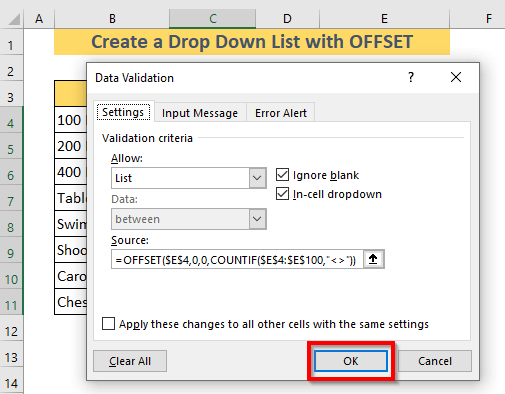
➤ Excel შექმნის ჩასაშლელი ყუთს დიაპაზონის C4:C11 თითოეულ უჯრედში .
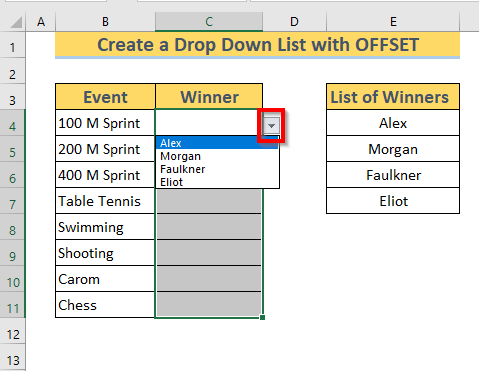
შესამოწმებლად არის თუ არა ეს დინამიური ჩამოსაშლელი ყუთი თუ არა, ვუშვათ, რომ გამარჯვებული ღონისძიების სროლა არის ჯეიმსი . რადგან ჯეიმსი არ არის გამარჯვებულთა სიაში , მოდით დავამატოთ მისი სახელი და ვნახოთ რა მოხდება.
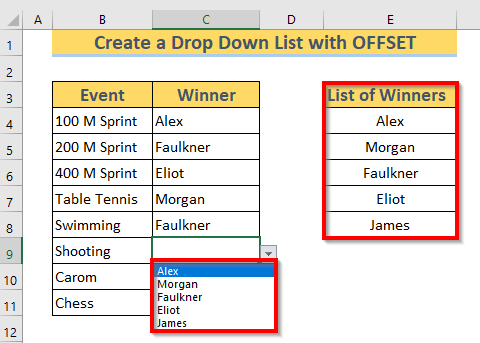
როგორც კი ჩვენ მოვახერხეთ დაამატა ჯეიმსის სახელი გამარჯვებულთა სიაში , Excel ავტომატურად განაახლებს ოფციებს ჩამოშლელ ვარიანტებში . ასე რომ, ეს ჩასაშლელი სიები არის დინამიური ბუნებით.
➤ ახლა აირჩიეთ დარჩენილი გამარჯვებული .
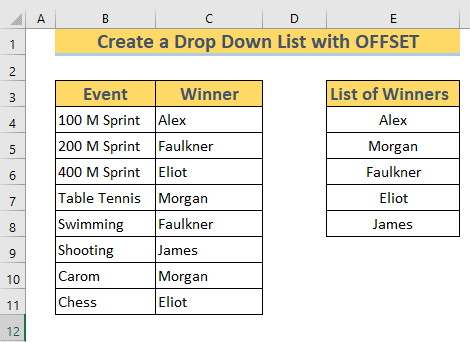
შენიშვნა : გახსოვდეთ, რომ დიაპაზონი ჩვენ შევარჩიეთ COUNTIF ფუნქცია არის E4:E100 . სწორედ ამიტომ Excel განაახლებს ჩამოშლელ ვარიანტებს თუ ჩვენ დავამატებთ ან ვაახლებთ უჯრედებს დიაპაზონში E4:E100 .
3. როგორ შევქმნათ ჩადგმული ჩამოსაშლელი სია ფუნქციების კომბინაციის გამოყენებით
ამ განყოფილებაში ჩვენ შევეხებით უფრო ჭკვიანური და გაფართოებული დინამიური ჩამოსაშლელი სიის შექმნას , ბუდე . ჩვენ ერთად გამოვიყენებთ OFFSET , COUNTA და MATCH ფუნქციებს. ნება მომეცით აგიხსნათ რაჩვენ მზად ვართ.
ეს არის მონაცემთა ნაკრები ამ მეთოდისთვის, რომელიც წარმოადგენს ინფორმაციას კონკრეტული პროდუქტების შესახებ. ძირითადად, ჩვენ ვაპირებთ შევქმნათ ორი ჩამოსაშლელი სია უჯრედებში F3 და F4 . F3 -ში არჩეული ვარიანტიდან გამომდინარე, Excel განაახლებს ვარიანტებს F4 -ში. მოდით გავაკეთოთ ეს ეტაპობრივად.
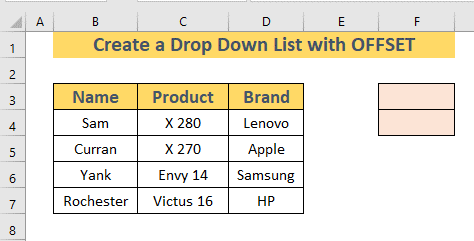
ნაბიჯი-1: ჩამოსაშლელი სიის შექმნა F3-ში
➤ მოიყვანეთ მონაცემთა დადასტურება დიალოგური ფანჯარა, როგორიცაა მეთოდი-1 . ველში წყარო , გააკეთეთ უჯრედის მითითება , რომელიც არის ცხრილის სათაურები ( უჯრედი B3:D3 ).
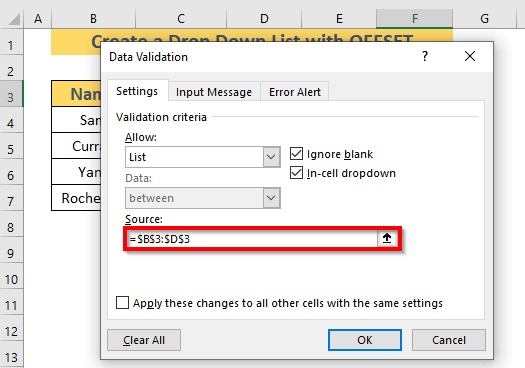
Excel შექმნის ჩამოსაშლელი სიას F3 -ში.
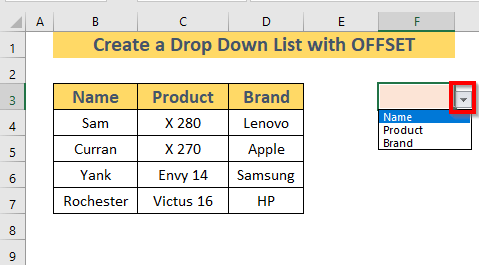
ნაბიჯი-2: დინამიური ჩამოსაშლელი სიის შექმნა F4-ში
ახლა მე შევქმნი სხვა ჩასაშლელი სიას F4-ში . ოფციები ჩასაშლელი სიაში F4 -ში იქნება დამოკიდებული იმაზე, თუ რა ავირჩიეთ ჩასაშლელი სიაში F3 -დან. ამისათვის
➤ მოიყვანეთ მონაცემთა დადასტურება დიალოგური ფანჯარა, როგორიცაა metod-1 . ველში წყარო ჩაწერეთ შემდეგი ფორმულა
=OFFSET($B$3,1,MATCH($F$3,$B$3:$D$3,0)-1,COUNTA(OFFSET($B$3,1,MATCH($F$3,$B$3:$D$3,0)-1,10,1)),1) 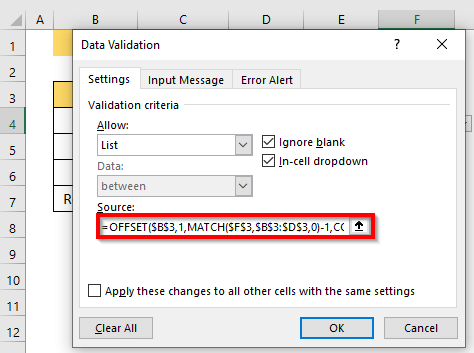
ფორმულის დაშლა
➥ MATCH($F$3,$B$3:$D$3,0) ➜ აბრუნებს უჯრედის მნიშვნელობის F3 ფარდობით პოზიციას დიაპაზონიდან B3:D3
გამომავალი: {1} .
➥ OFFSET($B$3,1 ,MATCH($F$3,$B$3:$D$3,0)-1,10,1) ➜ აბრუნებს დიაპაზონს რიგზე და <1-ზე დაყრდნობით მოცემულის>სვეტი მითითება . სიმაღლე არის 10 . ამიტომ გამომავალი იქნება 10 უჯრედის მნიშვნელობების მასივი, დაწყებული მითითებიდან.
გამომავალი: {“Sam”; "Curran";"Yank";"Rochester";0;0;0;0;0;0}
➥ COUNTA(OFFSET($B$3,1,MATCH($ F$3,$B$3:$D$3,0)-1,10,1)) ➜ აბრუნებს უჯრედების რაოდენობას რომელიც არ არის ცარიელი არჩეულ დიაპაზონში .
➥ COUNTA{"სემ";"კურანი";"იანკი";"როჩესტერი";0;0;0;0;0;0}
გამომავალი: {4}
➥ OFFSET($B$3,1,MATCH($F$3,$B$3:$D$3,0)-1,COUNTA( OFFSET($B$3,1,MATCH ($F$3,$B $3:$D$3,0)-1,10,1)),1) ➔ აბრუნებს დიაპაზონს საფუძველზე მოცემული მითითების რიგი და სვეტი
➥ OFFSET($B$3,1,1-1,COUNTA{“Sam”;”Curran ";"იანკი";"როჩესტერი";0;0;0;0;0;0}),1)
➥ OFFSET($B$3,1,0,4 ,1)
გამომავალი: {"სემ";"კურანი";"იანკი";"როჩესტერი"}
ახსნა: მინიშნება არის B3 . ვინაიდან რიგი არის 1 და სვეტი არის 0 საბოლოო ჯამში სიმაღლე 4 უჯრედები, გვექნება მნიშვნელობები უჯრედიდან B4:B7 .
➤ აირჩიეთ OK . 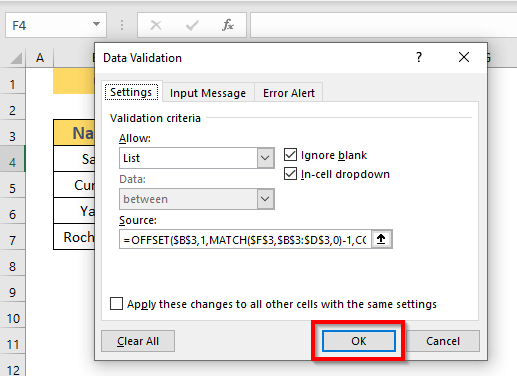
Excel შექმნის დინამიურ ჩამოსაშლელ სიას F4 -ში. პარამეტრები შეიცვლება იმის მიხედვით, თუ რას აირჩევთ F3 -ზე. მაგალითად, როდესაც ირჩევთ სახელს F3-ის ჩამოსაშლელ სიაში , ჩამოშლილია სია F4 ში Name-ში არსებული სახელების ჩვენებასვეტი .
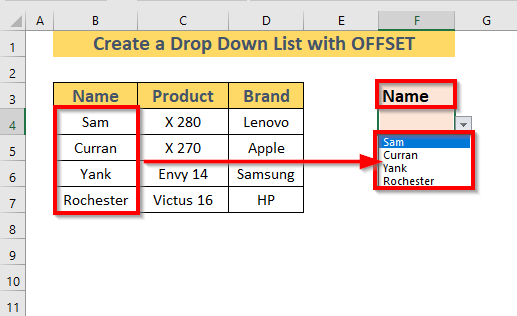
მსგავსად, როდესაც ირჩევთ პროდუქტს F3 ჩამოსაშლელ სიაში , ჩასაშლელი სია F4 -ში გამოჩნდება პროდუქტის სვეტში ხელმისაწვდომი პროდუქტები.
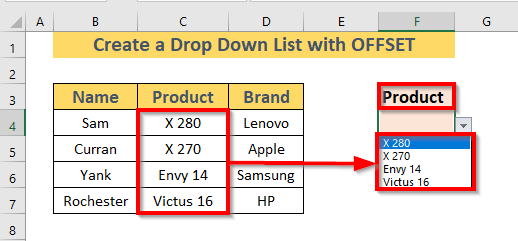
ახლა თუ დაამატებთ ან განაახლებთ სახელს , პროდუქტს ან ბრენდს , Excel განაახლებს ჩამოსაშლელ სიას F4 -ში. მაგალითად, მე დავამატე ახალი სახელი Rock Name სვეტში და Excel -მა დაამატე სახელი ჩამოსაშლელი სიაში . 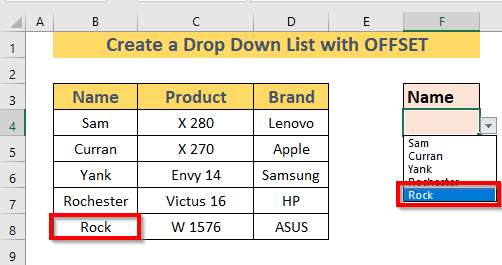
დაწვრილებით: როგორ შევქმნათ დინამიური ტოპ 10 სია Excel-ში (8 მეთოდი)
სავარჯიშო სამუშაო წიგნი
როგორც ხედავთ, დინამიური ჩამოსაშლელი სიის შექმნა Excel OFFSET ფუნქციით ნამდვილად რთულია. ამიტომ გირჩევთ, რომ უფრო და უფრო მეტი ივარჯიშოთ. მე დავამაგრე თქვენთვის სავარჯიშო ფურცელი.
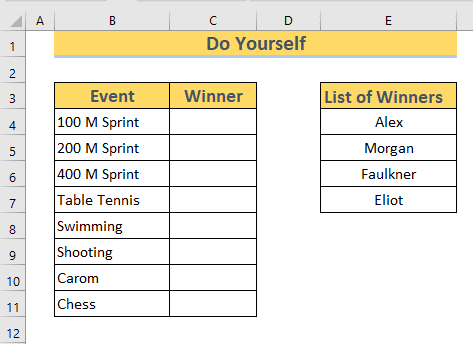
დასკვნა
ამ სტატიაში მე ილუსტრირებული მაქვს 3 მეთოდი, რომ შექმნათ დინამიური ჩამოსაშლელი სია Excel OFFSET ფუნქციით . იმედი მაქვს, რომ ეს სტატია თქვენთვის სასარგებლო იქნება. და ბოლოს, თუ თქვენ გაქვთ რაიმე კომენტარი, გთხოვთ დატოვოთ ისინი კომენტარების ველში.

